PS功能强大,作用也很大.这里学利用PS给漫画嵌字,学好可以找份兼职赚个外快之类的啦~O(∩_∩)O下面大家就来跟我学一下,怎么利用PS给漫画嵌字!
1、用PScs5打开需要嵌字的漫画图片
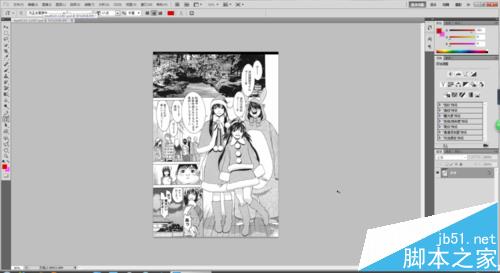
2、ctrl+J复制图层并建立图层组

3、选择文字工具里的直排工具并调整为顶对齐文本
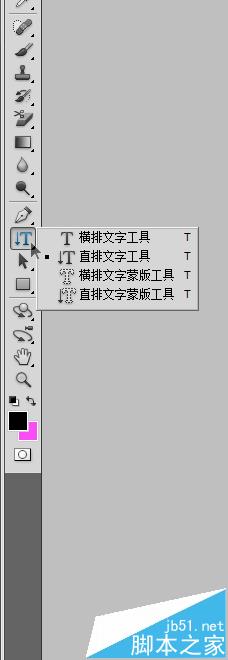
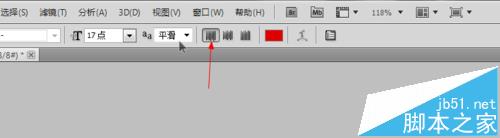
4、寻找类似字体输入,并对齐.字体大小和标点符号大小,尽量和原文保持一致。某些对不齐的破折号可以在{字符--设置基线偏移}里调整.


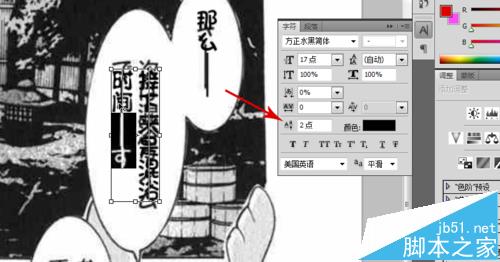
5、点击前景色并吸取对话框内白颜色

6、选择套索工具--选取选区--填充--内容--前景色--完成!!




注意事项:
不能太快,要有耐心仔细的做!
一定要按住原文字体样式及大小位置